正直に言いましょう - Excelで延々と続く数字の列を見つめていると、誰でも目が泳いでしまいます。しかし、ゲームチェンジャーとなるトリックがあります:括弧です。これらの小さな曲線は単なる句読点ではありません - 混沌としたスプレッドシートを会議室対応のレポートに変える秘密兵器なのです。
Excelmaticでは、適切なフォーマットがデータ分析の成否を分けることを目の当たりにしてきました。財務諸表の準備でもアンケート結果の整理でも、括弧は数字がそのストーリーを明確に伝えるのを助けます。スプレッドシートの達人のように括弧を使う方法をご紹介します。
なぜ括弧が重要なのか?
括弧は見た目が良いだけではありません。以下の効果があります:
- 負の数を一目で認識可能に(小さなマイナス記号よりはるかに明確)
- 関連データを視覚的にグループ化
- スプレッドシートに洗練されたプロフェッショナルな外観を提供
豆知識:財務報告では、数字を括弧で囲むことが「これは負の数です」という普遍的な合図です。もうマイナス記号を目を細めて見る必要はありません!
5秒でできる括弧設定
今すぐ括弧が必要ですか?ただ入力するだけです:
- セルをクリック
(テキストまたは数字)と入力- Enterキーを押す
これで即時フォーマット完了。「(第1四半期結果)」や「(予測)」のような単発のエントリやラベルに最適です。
負の数の自動括弧付け
手動で括弧を追加するのに疲れていませんか?Excelのカスタム書式設定が解決します:
- セルを選択
- 右クリック → セルの書式設定
- 「ユーザー定義」を選択
- 種類フィールドに以下を入力:
#,##0;(#,##0)
これで正の数は通常通り表示され、負の数は括弧付きで表示されます。魔法のよう!
プロのヒント:Excelmaticでは、財務レポートを設定するとこの書式が自動的に適用されます。AIが負の値を認識し、手動設定なしで完璧な書式を適用します。
一括括弧付けの簡単な方法
何百ものセルに括弧が必要ですか?一つずつ入力し始めないでください!検索と置換を使用します:
- データ範囲を選択
- Ctrl+Hを押す
- 「検索する文字列」にテキストを入力
- 「置換後の文字列」に
(&)と入力 - 「すべて置換」をクリック
これであなたのテキストのすべてのインスタンスに数秒で括弧が追加されます。大規模データセットの救世主です!
数式の力:動的括弧付け
データが頻繁に変更される場合、数式を使えば括弧を自動的に更新できます。以下を試してください:
基本的なテキスト括弧付け:
=CONCATENATE("(", A1, ")")
スマートな数値書式:
=IF(A1<0, TEXT(ABS(A1),"(0)"), TEXT(A1,"0"))
Excelmaticでは、必要なことを説明するだけ(「負の数を括弧で表示」)で、AIが即座に完璧な数式を生成します。コーディング不要!
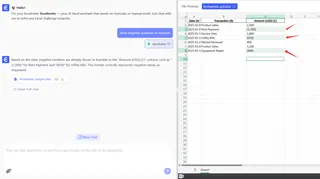
上級者向けフォーマットテクニック
スプレッドシートのプロ向けの高度なテクニック:
条件付き括弧:
- ホーム → 条件付き書式
- ルールを設定:「セルの値 → 次の値より小さい → 0」
- ユーザー定義書式を選択:
(0)
これで値が負になった時だけ括弧が表示されます。ダッシュボードに最適!
データの入力規則: ユーザーが括弧付きの値を入力するように強制:
- セルを選択
- データ → データの入力規則
- 「ユーザー設定」を選択
- 数式を入力:
=AND(LEFT(A1,1)="(", RIGHT(A1,1)=")")
AIに任せれば時間を節約できる
これらのテクニックは有効ですが、設定に時間がかかります。そこでExcelmaticがゲームチェンジャーとなります。AI搭載プラットフォームが:
- 必要な場所に自動的に括弧書式を適用
- 時間とともにあなたの好みを学習
- 複雑な書式ルールを数秒で処理
数式を暗記する代わりに、Excelmaticに必要なことを平易な英語で伝えるだけです。「負の数を赤色で括弧付きにフォーマット」 - 完了。
括弧の実践的な効果
括弧がどのように違いを生むか:
財務報告:
括弧なし:
収益: -5000
括弧あり:
収益: (5,000)
どちらがよりプロフェッショナルに見えますか?その通りです。
データ比較:
第1四半期: 1500
第2四半期: (200)
括弧があれば、第2四半期の減少が説明なしで一目瞭然です。
よくある括弧の間違い
以下の初心者のミスに注意:
- カスタム書式でのセミコロンの忘れ(
0;(0)) - 角括弧の代わりに通常の括弧を使用
- 間違ったセルに書式を適用
Excelmaticのスマートエラーチェックがあれば、これらのミスは問題になりません。システムが問題を引き起こす前に書式の不整合を警告します。
括弧は始まりに過ぎない
括弧のマスターはスプレッドシートの卓越への第一歩です。しかし、そこで止まる必要はありません。Excelmaticは以下でデータプレゼンンテーションを次のレベルに引き上げます:
- 自動グラフ生成
- スマートデータ可視化
- リアルタイム共同編集機能
手動フォーマットに費やす時間を節約して何ができるか想像してみてください。より多くの分析、より少ない雑務 - それがExcelmaticの約束です。
スプレッドシートを変革する準備はできましたか?今すぐExcelmaticを無料で試す






